สร้างงานนำเสนอ สื่อการสอน
 รวมบทความและหนังสืออธิบายเกี่ยวกับการใช้งานโปรแกรมสำหรับนำเสนอข้อมูลยอดนิยมอย่าง PowerPoint หรือ Flash ตลอดจนการสร้าง CAI หรือโปรแกรมช่วยสอนด้วย Authorware การใช้ Impress
รวมบทความและหนังสืออธิบายเกี่ยวกับการใช้งานโปรแกรมสำหรับนำเสนอข้อมูลยอดนิยมอย่าง PowerPoint หรือ Flash ตลอดจนการสร้าง CAI หรือโปรแกรมช่วยสอนด้วย Authorware การใช้ Impress
แสดงข้อมูลในเฟรมแบบต่างๆ ใน Flash MX 2004
1. คลิกปุ่มเรียกคำสั่ง
2. คลิกคำสั่งที่ต้องการ
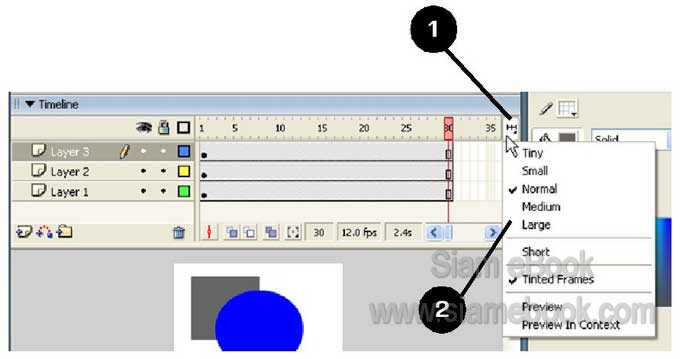
- Details
- Category: วาดภาพสร้างงานนำเสนอและ CAI ด้วย Flash
- Hits: 560
เสตจหรือเวทีเป็นส่วนแสดงภาพให้ปรากฏบนจอ และไว้สำหรับการจัดวางภาพ จะวางภาพใด ไว้ตรงไหน ภาพนั้นจะปรากฏที่นำแหน่งใด เวทีละครมีขนาดทั้งเล็ก กลางและใหญ่ เวทีแสดงภาพใน โปรแกรม Flash ก็เช่นกัน เราสามารถกำหนดขนาดของเวทีได้ ขึ้นอยู่กับว่า เราจะสร้างหนังเพื่อไปใช้ กับอุปกรณ์ประเภทใด เช่น
1. ถ้าสร้างเพื่อนำภาพไปแสดงบนมือถือ ก็ต้องดูก่อนว่ามือถือรุ่นนั้นๆ มีขนาดหน้าจอกว้าง คูณยาวเท่าไร หน่วยวัดจะเป็นพิกเซล ใช้หน่วยวัดเป็นนิ้วหรือเป็นเซ็นติเมตร
2. ถ้าจะนำไปใช้กับอุปกรณ์ประเภทพีดีเอหรือคอมพิวเตอร์มือถือ หน้าจอก็จะใหญ่กว่าหน้า จอมือถือ ก็ต้องกำหนดขนาดของเวทีให้เหมาะสมกัน
3. การนำไปใช้กับเครื่องคอมพิวเตอร์ จะเป็นตั้งโต๊ะหรือโน้ตบุ๊ค ก็กำหนดขนาดหน้าจอขั้น ต่ำไว้ที่ 640 x 480 Pixels (ขนาดกว้าง x ยาว ประมาณ 23 x 17 ซม.) แต่ที่นิยมใช้กันจะอยู่ที่ 800 x 600 หรือ 1024 x 768 Pixels เต็มจอพอดี
4. การกำหนดขนาดเวทีขนาดใหญ่ ไฟล์งานก็จะใหญ่ตามไปด้วย การกำหนดขนาดของเวที สามารถกำหนดได้โดยคลิกเมนู Modify>>Document
5. ภาพแสดงการจัดวางภาพบนเสตจ แต่ละเฟรมจะมีเสตจเป็นของตนเอง ภาพในเฟรมใดๆ จะแยกกันเป็นอิสระ ภาพไม่ปะปนกัน
6. เมื่อคลิกที่เฟรมใดๆ ภาพในเฟรมอื่นก็จะไม่ปรากฏแทรกเข้ามา จะมีเพียงภาพที่อยู่ในเฟรม นั้นๆ เท่านั้น
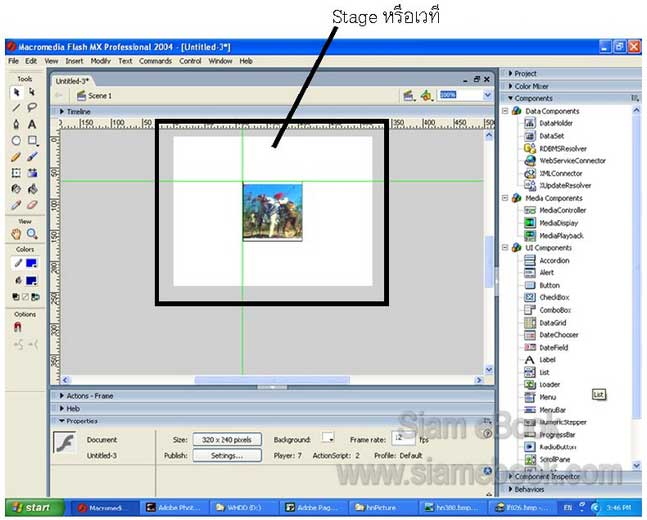
- Details
- Category: วาดภาพสร้างงานนำเสนอและ CAI ด้วย Flash
- Hits: 724
การสร้างไฟล์ภาพยนตร์ สิ่งสำคัญที่จะขาดไม่ได้เลย ก็คือ ไฟล์เสียง ไฟล์ภาพเคลื่อนไหวต่างๆ ที่จะนำมาประกอบในภาพเคลื่อนไหวที่สร้างด้วยโปรแกรม Flash ให้ดูมีชีวิตชีวา ดึงดูดความน่าสนใจ มากยิ่งขึ้น
การสร้างไฟล์เสียงแบบต่างๆ
ไฟล์เสียงที่จะนำเข้ามา อาจใช้ไฟล์เสียงสำเร็จรูปแบบ wav ที่มีอยู่ในเครื่องหรืออาจบันทึกเสียง ด้วยโปรแกรม Sound Rocorder ก็ได้ ในคอมพิวเตอร์ส่วนใหญ่จะมีไฟล์เสียงแบบ wav อยู่ในโฟลเดอร์ Windows\Media สามารถก็อปปี้มาทดลองสร้างงานใน Flsah ได้
1. คลิกที่โฟลเดอร์ Windows>>Media
2. จะพบไฟล์แบบ Wav ในแต่ละเครื่องจะมีมากน้อยต่างกัน
3. การฟังเสียงก็ดับเบิ้ลคลิกไฟล์เสียงที่ต้องการ
4. การก็อปปี้ไฟล์เสียง ก็คลิกเลือกไฟล์แรกก่อน กดปุ่ม Ctrl ค้างไว้ แล้วคลิกไฟล์อื่นๆ ที่ ต้องการทั้งหมด เสร็จแล้วปล่อยปุ่ม Ctrl
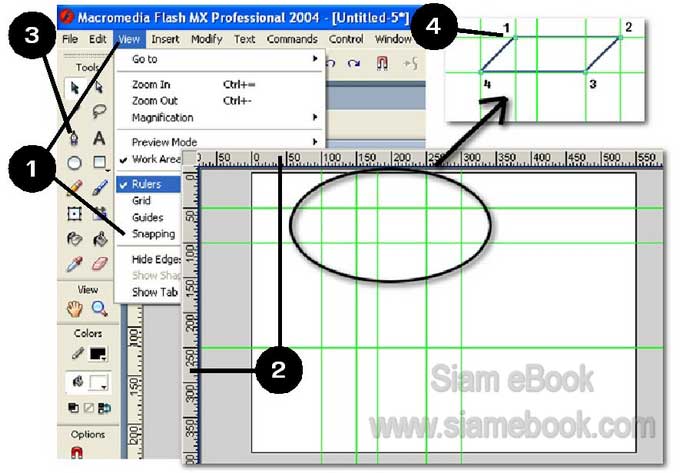
5. คลิกเมนู Edit>>Copy
6. ชี้ลูกศรที่โฟลเดอร์ที่ต้องการนำไฟล์เสียงไปเก็บไว้ กดปุ่มขวาของเมาส์ แล้วคลิกคำสั่ง Paste เพื่อก็อปปี้ไฟล์มาเก็บไว้ จากตัวอย่างได้ก็อปปี้ไปเก็บไว้ในโฟลเดอร์ชื่อ Flash
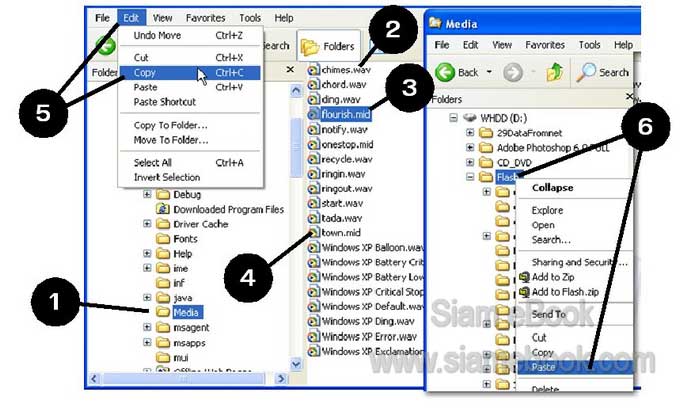
- Details
- Category: วาดภาพสร้างงานนำเสนอและ CAI ด้วย Flash
- Hits: 578
การสร้างไฟล์เสียง wav ด้วย Winamp เหมาะสำหรับผู้ที่ต้องการนำเพลงโปรดมาเป็นเสียง ประกอบไฟล์งานใน Flash mx 2004
1. ในหน้าจอโปรแกรม Winamp ให้เลื่อนลูกศรไปชี้ที่ส่วนหนึ่งส่วนใดของหน้าจอโปรแกรม Winamp แล้วคลิกปุ่มขวาจะปรากฏคำสั่งลัดขึ้นมา ให้คลิกคำสั่ง Options>>Preference...
2. จะปรากฏกรอบข้อความขึ้นมา ให้คลิกเลือก Output>>Nullsoft Disk Writer plug-in v.1.0(x86) (out_disk.dll) ตัวเลือกนี้จะใช้ในกรณีที่ต้องการแปลงไฟล์ MP3 เป็นไฟล์ Wav เท่านั้น และเมื่อ เสร็จสิ้นการทำงานนี้แล้วให้คลิกเลือก Nullsoft waveOut plug-in v.2.01(x86)(out_wave.dll) เหมือนเดิม
3. คลิกปุ่ม Configure แล้วคลิกเลือกโฟลเดอร์ที่ต้องการเก็บไฟล์แบบ Wav ที่ได้ เมื่อ โปรแกรมแปลงไฟล์ MP3 เป็นไฟล์ Wav ก็จะนำไฟล์ Wav ที่ได้ไปเก็บไว้ในโฟลเดอร์ที่ได้เลือก
4. เสร็จแล้วคลิกปุ่ม OK และปุ่ม Close เพื่อออก
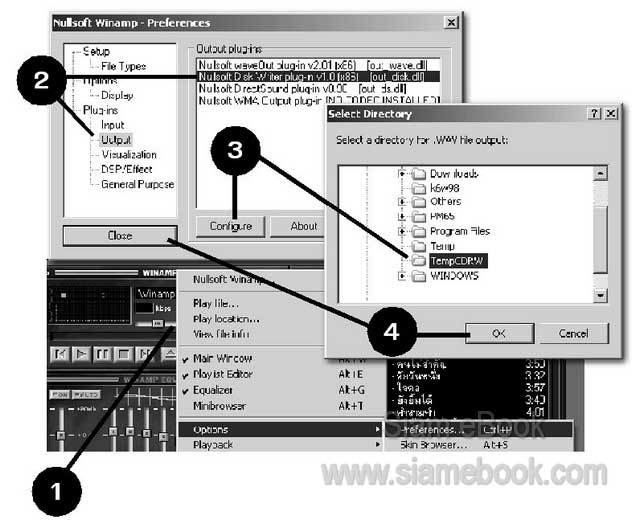
5. จะกลับไปที่หน้าจอโปรแกรม Winamp ให้คลิกเพลงที่ต้องการ แล้วคลิกปุ่ม Play เพื่อเริ่ม เล่นเพลง ไม่ต้องตกใจเพราะจะไม่มีเสียง ก่อนกดปุ่ม Play ให้ยกเลิกการทำงานของปุ่ม Toggle Shuffle และ Toggle Repeat เพื่อให้เพลงถูกเล่นไปตามลำดับ ไม่เป็นการเล่นแบบสุ่มและเล่นซ้ำ
6. เมื่อเล่นครบทุกเพลงแล้ว ให้เปลี่ยนค่า Output ให้กลับไปเป็น Nullsoft waveOut.plug-in v.2.01 เหมือนเดิม จากนั้นก็ออกจากโปรแกรม Winamp
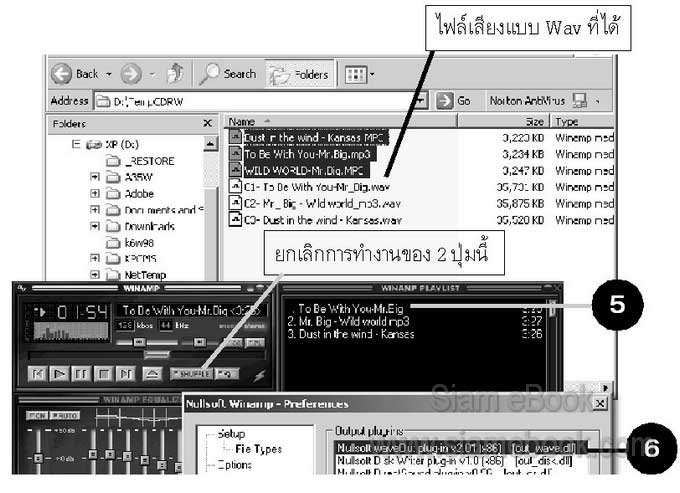
- Details
- Category: วาดภาพสร้างงานนำเสนอและ CAI ด้วย Flash
- Hits: 1677
วาดภาพสร้างงานนำเสนอและ CAI ด้วย Flash Article Count: 68
สร้างงานนำเสนอด้วย PowerPoint 2007 Article Count: 130
สร้างงานนำเสนอด้วย PowerPoint 2003 Article Count: 120
ตัวอย่างงาน Authorware Article Count: 96
สร้างงานนำเสนอด้วย Pladao Impress Article Count: 34
Page 11 of 113


